Haal het maximale uit uw Chromebook

Chromebooks zijn fantastische kleine apparaten - ze zijn eenvoudig genoeg voor bijna iedereen om te gebruiken, en komen vaak binnen tegen een fractie van Windows-laptops of MacBooks. Of u nu een veteraan van Chromebook of een first-time-koper bent, hier vindt u enkele tips en trucs om het meeste uit uw machine te halen.
Ten eerste: Kies de juiste Chromebook
VERWANTE: De beste Chromebooks die u kunt kopen, de editie van 2017
Als u alleen maar bezig bent met het idee om deel te nemen aan de Chromebook-scène, bent u waarschijnlijk nieuwsgierig welke u moet kopen. Ze kunnen binnenkomen voor prijzen vanaf $ 99 of hoger dan $ 1600, afhankelijk van wat je wilt, dus er is geen gebrek aan keuzes.
Voordat je springt en de eerste aanschaft waar je naar kijkt, zijn er echter een paar dingen die je jezelf moet stellen, bijvoorbeeld of je alleen met een Chromebook kunt leven. Voor de meeste mensen is het antwoord "ja", maar als er specifieke behoeften zijn, is het antwoord niet altijd even duidelijk.
Als u eenmaal hebt onderzocht of een Chromebook geschikt voor u is en u denkt dat je bent misschien klaar om er een te kopen, je wilt het beste uit je budget halen. Het goede nieuws is dat we nu een overzicht hebben van de beste Chromebooks die je nu voor vrijwel elk budget kunt kopen, dus kijk daar eens naar.
Kanalen voor vroege toegang tot nieuwe functies wijzigen
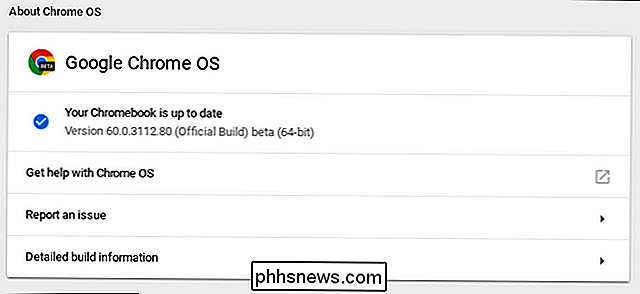
GERELATEERD: Hoe Toegang krijgen tot experimentele functies in Chrome (en op Chromebooks)
Als u het leven wilt genieten van de stabiliteit en nieuwe functies, dan is springen van Chrome OS 'Stabiel kanaal naar de bèta- of ontwikkelaarskanalen een geweldige manier om kijk wat Google heeft gedaan voor toekomstige releases.
En als je echt moedig bent, kun je zelfs overschakelen naar het Canarische kanaal, dat elke avond wordt bijgewerkt met de nieuwste codewijzigingen. Dit maakt het zeer onstabiel en niet zo geweldig voor dagelijks gebruik, maar je krijgt zeker de nieuwste functies zodra ze beschikbaar zijn.
Persoonlijk woon ik op het bètakanaal, omdat ik vind dat het de de beste balans tussen stabiliteit en enigszins vroege toegang tot nieuwe functies, maar dat is het wel.
Tweevoudige Chrome-vlaggen om experimentele functies te testen
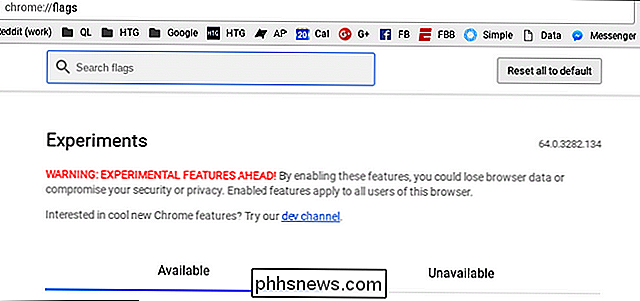
GERELATEERD: Toegang krijgen tot experimentele functies in Chrome (en op Chromebooks)
Zelfs als je besluit om van kanaal te veranderen, kun je vaak functies testen die nog niet helemaal klaar zijn voor prime time door verborgen 'vlaggen' in het Chrome-menu in te schakelen. Dit zijn meestal functies die bijna klaar zijn om in het systeem te worden geïntegreerd, maar mogelijk nog niet volledig zijn getest en mogelijk enigszins bugs bevatten. Het leuke hier is dat als je iets inschakelt dat problemen veroorzaakt, je het gewoon kunt uitschakelen om het probleem op te lossen.
Het is ook de moeite waard om op te merken dat de bèta, ontwikkelaar en Canary builds altijd de nieuwste vlaggen hebben (respectievelijk), dus krijg je niet alleen vroegtijdig toegang tot de nieuwste platformfuncties, maar ook tot nieuwe vlaggen.
Om deze vlaggen te vinden, open je een nieuw tabblad in Chrome en voer je dit in:
chrome: // flags
Boom, there you Gaan. Ga hier voor meer informatie over wat u met vlaggen kunt doen.
Geef uw productiviteit een boost met de juiste tools en apps

GERELATEERD: De beste apps en hulpmiddelen voor Chromebooks
Er is een rare oude school mentaliteit dat Chrome OS "slechts een browser" is, waar ik het zeer vocaal niet mee eens ben. Zelfs als u Windows gebruikt, is de kans groot dat u het meeste van uw werk in Chrome uitvoert. Ik gebruik al meer dan twee jaar een Chromebook als mijn belangrijkste laptop en ik heb niets gemist als het erom gaat dingen voor elkaar te krijgen. Niet overtuigd? Hier is een lijst met alle apps en hulpprogramma's die u op uw Chromebook kunt gebruiken (inclusief games!). Als u meer gedaan wilt krijgen met uw Chromebook, zou dat moeten helpen.
Android-apps gebruiken - zelfs gebruikers die zich niet in de Play Store bevinden
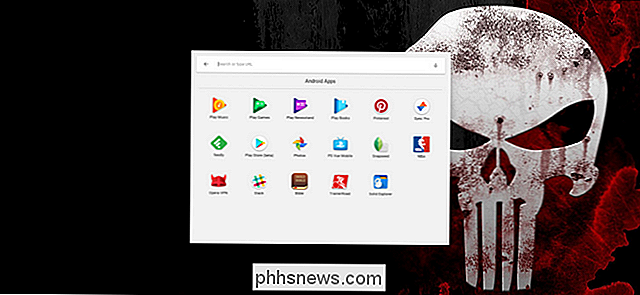
Android-apps werken nu op veel Chromebooks en het is een volledig spel wisselaar. Waar voorheen lege ruimten waren in bepaalde soorten apps, zoals foto-editors en games, kunnen Android-apps nu die lacunes opvullen. Velen van hen vertalen zelfs heel goed naar een toetsenbord-en-muis-opstelling, dus het is een win-win.
Als je op zoek bent naar een aantal goede Android-apps om mee aan de slag te gaan, hebben we je gedekt.
Bovendien, als een gewenste Android-app niet beschikbaar is in de Play Store, kun je deze "sideloaden" zoals je kunt op een Android-telefoon. Het probleem is dat sideloading van Android-apps standaard niet wordt ondersteund, dus je moet je apparaat in de ontwikkelaarsmodus zetten voordat je het kunt doen. Dat kan uiteindelijk veranderen, maar voorlopig is dat zo. We hebben een volledige handleiding om u hiermee aan de gang te houden.
Windows-software uitvoeren naast uw Chrome-apps
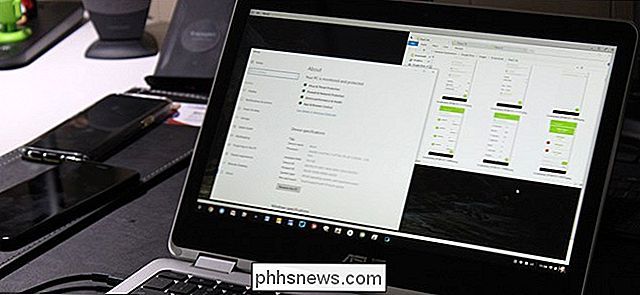
RELATED: Windows-software uitvoeren op een Chromebook
Nadat u uw perfecte lijst met Chrome- en Android-apps voor Chrome OS, misschien ontbreekt u één belangrijke tool die alleen beschikbaar is in Windows. Geen zorgen, want er zijn eigenlijk een paar manieren om Windows-apps uit te voeren in Chrome OS.
Ik beloof je niet dat ze allemaal perfect zijn, maar ze zijn misschien wel het antwoord dat je zoekt - op zijn minst, het is de moeite waard om mee te experimenteren.
Linux naast Chrome OS installeren met Crouton

Tot slot, als u op zoek bent naar iets meer veelzijdigheid op uw Chromebook, dan is een installatie van Crouton de manier om het te doen. Hiermee kun je Linux naast Chrome OS uitvoeren voor die keren dat jenodig hebt om iets te doen wat Chrome OS zelf niet aankan. Het werkt verrassend goed en is een zeer flexibele installatie. U kunt bijvoorbeeld uw Crouton-installatie uitvoeren via een browsertabblad om snel te schakelen tussen de twee besturingssystemen of zelfs Linux-toepassingen rechtstreeks in Chrome OS uitvoeren voor een meer native gevoel. Het is gaaf.
... En nog veel meer
Dit zijn enkele van de grootste dingen die u kunt doen om meer uit uw Chromebook te halen, maar het is aanvechtbaar dat de beste tweaks vaak de kleinste zijn. Ik zou niet opletten over de vele kleine dingen die je kunt doen om je Chromebook beter voor je te laten werken, dus hier is een korte lijst met andere dingen om uit te checken als je die ervaring net wat verder wilt optimaliseren:
- Maak verbinding met een VPN voor een veiligere webervaring
- Afdrukken vanaf uw Chromebook
- Bewaak de systeembronnen van uw Chromebook
- Zet uw spel aan met Android-apps en een controller
- Stel uw standaard apps in
- Controleer de batterijstatus van uw Chromebook
- Begrijp hoe het verlichte toetsenbord werkt op Chromebooks
- Ontgrendel uw Chromebook met een pincode in plaats van wachtwoord
- Tweak-tekstgrootte om gemakkelijker te kunnen lezen
- Snelkoppelingen voor toetsenbord zoeken, gebruiken en tweaken
Dat zou je een tijdje bezig moeten houden en hopelijk moet je Chrome OS-ervaring aangenamer (en nuttiger!) Zijn. Genieten.

De LED-lampjes op uw Eero Wi-Fi-eenheden uitschakelen
Die kleine lampjes op uw Eero-router lijken misschien niet zo helder, maar als u de lichten eenmaal uitdoet in de kamer, het is alsof ze zo helder schijnen als de zon. Er zijn manieren waarop je de LED-lampjes op je hele apparaat kunt blokkeren of dimmen, maar de Eero heeft eigenlijk een optie om deze uit te schakelen.

Hoe een registratie van een Amazon-product op te zeggen om het aan iemand anders te geven
Wanneer u een Amazon-hardwareproduct koopt, zoals een Echo-, Fire TV- of Fire-tablet, arriveert het al aan uw Amazon-netwerk account om eventuele wrijving te verminderen met het installatieproces. Maar als je een van deze apparaten cadeau wilt geven aan iemand anders, kun je je Amazon-account als volgt van het apparaat afmelden.



